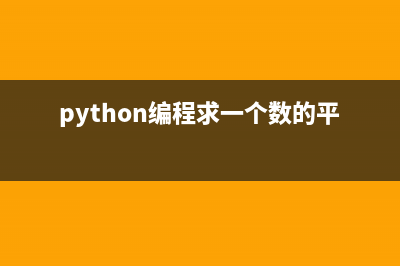位置: 编程技术 - 正文
ubuntu不能设置高分辨率问题的解决方法(ubuntu不支持设置属性)
编辑:rootadmin推荐整理分享ubuntu不能设置高分辨率问题的解决方法(ubuntu不支持设置属性),希望有所帮助,仅作参考,欢迎阅读内容。
文章相关热门搜索词:ubuntu18.04设置,ubuntu不能进高级选项,ubuntu18.04设置,ubuntu18.04设置,ubuntu18打不开设置,ubuntu20.04设置,ubuntu高级设置,ubuntu点设置半天没反应,内容如对您有帮助,希望把文章链接给更多的朋友!
在ubuntu.上安装gnome切换到经典模式后,分别率最高只有*,以为是没有安装显卡驱动导致的,上网搜索了N多方法,安装了各种nvidia驱动,依然没有搞定。反而把分辨率降低到只能设置为最高*,导致窗口按钮都看不到。后来想启动时选择默认模式,不用gnome经典模式,回到默认模式不就可以了,结果还是不行。然后又把gnome删除,删除时直接使用sudo apt-get remove gnome*, 把所有gnome相关的文件都删除了,就直接导致启动不了。最后没办法,又重新安装了ubuntu.,安装时选择第一项默认的保留已有文档和软件继续安装,结果安装后虽然可以驱动了,但还是最高只能是*的分辨率。后来又去ubutnu软件中心安装了nvidia当前驱动,还是不行。由于重装时没有选择安装更新,所以又去“软件更新器”安装了更新,更新后重启还是没有作用。再后来想到升级到.,经过一个多小时漫长的等待,升级后结果还是不行。分辨率.*依然不变。此时搜索“ubuntu 硬件 显示 未知”使,发现了以下文章,按照操作居然成功了,把分辨率设置为了*,虽然“系统设置/显示”里面还是显示未知,但分辨率的确提高了。(转)ubuntu分辨率设置
以下是本篇文章的内容:
--------------------------------------------------------------->>>我的一台寸上网本,装的ubuntu。最近外接了一个寸显示器。分辨率最多只能是x。显示器设置里显示“未知”显示器。 用下面的命令可以看到显卡的信息: $ lspci | grep VGA :.0 VGA compatible controller: Intel Corporation Mobile GME Express Integrated Graphics Controller (rev ) 我一直以为是显卡驱动没装好,于是下载了intel显卡linux驱动的源码,并花了几天时间来编译(期间安装了N多它所依赖的包),最终还是没能装成功,还把Xorg搞挂了。无奈还重装了系统。其实intel集成显卡的驱动已经装好了,而且用命令sudo apt-get install xserver-xorg-video-intel也可以安装。 之后还在网上看到修改/etc/X/xorg.conf之类的解决方案。我直接头大了。 最后还是找到了解决方案:xrandr命令。 首先,直接运行xrandr查看下分辨率的情况: $ xrandr Screen 0: minimum x , current x , maximum x LVDS1 connected (normal left inverted right x axis y axis) x .0 + x .3 .2 x .9 VGA1 connected x+0+0 (normal left inverted right x axis y axis) 0mm x 0mm x .0 * x .3 .2 x .0 x .9 标星号的那行就是我正在使用的分辨率。 下面用cvt命令生成一个modeline,为后续添加分辨率作准备: $ cvt # x . Hz (CVT 1.MA) hsync: . kHz; pclk: . MHz Modeline "x_." . -hsync +vsync 再运行xrandr --newmode来创建一个分辨率模式,使用“Modeline”后的内容(--rmmode删除这个模式): $ xrandr --newmode "x_." . -hsync +vsync 接着用xrandr --addmode把这个模式添加到显示器上(--delmode把这个模式从该显示器上移除): $ xrandr --addmode VGA1 "x_." 最后是应用这个模式: $ xrandr --output VGA1 --mode "x_." 到此,我的屏幕看上去就清爽多了。 用xrandr查看一下: $ xrandr Screen 0: minimum x , current x , maximum x LVDS1 connected (normal left inverted right x axis y axis) x .0 + x .3 .2 x .9 VGA1 connected x+0+0 (normal left inverted right x axis y axis) 0mm x 0mm x .0 x .3 .2 x .0 x .9 x_. .9* 设置完后我的屏幕向左偏出了约5个像素,直接在显示器(硬件)上调就可以了。 参考:
特此感谢!终于搞定了浪费了大半天的问题。

不过,关机重新开机后此设置有时候就没有了,又恢复到原来的分辨率了。
现在把设置新分辨率的命令写到一个sh脚本中,如果分辨率恢复到原来的自动执行此shell文件就可以了。
代码如下:复制代码代码如下:#!/bin/bash</p><p># set screen resolution to * </p><p># Query current resolutionecho "Current resolution:"xrandrecho "-------------------------------------"</p><p># New one modeline for * echo "New one modeline for * :"cvt echo "-------------------------------------"</p><p># Create resolution using "xrandr --newmode" commandecho "Create resolution * :"xrandr --newmode "x_." . -hsync +vsyncecho "-------------------------------------"</p><p># Add the resolution to monitorecho "Add the resolution to monitor:"xrandr --addmode VGA1 "x_."echo "-------------------------------------"</p><p># Apply the resolutionecho "Apply the resolution:"xrandr --output VGA1 --mode "x_."echo "-------------------------------------"</p><p># Query current resolution again to determine the settings valid or notecho "Current resolution after settings:"xrandrecho "-------------------------------------"
设置分辨率 * 的shell脚本如下:
复制代码代码如下:#!/bin/bash</p><p># set screen resolution to ×</p><p># Query current resolutionecho "Current resolution:"xrandrecho "-------------------------------------"</p><p># New one modeline for ×echo "New one modeline for ×:"cvt echo "-------------------------------------"</p><p># Create resolution using "xrandr --newmode" commandecho "Create resolution ×:"xrandr --newmode "x_." . -hsync +vsyncecho "-------------------------------------"</p><p># Add the resolution to monitorecho "Add the resolution to monitor:"xrandr --addmode VGA1 "x_."echo "-------------------------------------"</p><p># Apply the resolutionecho "Apply the resolution:"xrandr --output VGA1 --mode "x_."echo "-------------------------------------"</p><p># Query current resolution again to determine the settings valid or notecho "Current resolution after settings:"xrandrecho "-------------------------------------"
Ubuntu关闭按钮移到右上角的设置方法 修改方案如下:1、命令行中输入gconf-editor,打开配置编辑器。2、依次展开/apps/metacity/general/。3、编辑button_layout的键值,改为:menu:minimize,maximaze,close4、
如何解决Ubuntu .系统托盘无法显示QQ的问题 对于UbuntuUnity下找回系统托盘,只需要将程序纳入白名单中即可。但是在Ubuntu.中,原本的方法行不通,因为配置文件中没有com.canonical.Unity.Panel选项。
Kali(debian) Too many open files 错误处理办法 最近试用Kali,在使用hydra的时候,发现一直出现Toomanyopenfiles复制代码代码如下:*softnofile*hardnofile正确的写法是:复制代码代码如下:rootsoftnofiler
标签: ubuntu不支持设置属性
本文链接地址:https://www.jiuchutong.com/biancheng/356450.html 转载请保留说明!


![[安卓]手机管家(十七)进程管理NO. 2(安卓手机管家怎么关闭)](https://www.jiuchutong.com/image/20240129/1706506833.jpg)